คุณสามารถตั้งค่าการพิมพ์ผ่านระบบ Smart Print และพิมพ์เอกสารสำหรับเตรียมแพ็คส่งสินค้า โดยมีรายละเอียดดังนี้
การตั้งค่า Preset การพิมพ์
เป็นการสร้าง Preset และบันทึกไว้หลากหลายรูปแบบ เพื่อเลือกใช้สำหรับพิมพ์เอกสารตามที่ต้องการ โดยมีขั้นตอนคือ
1. เข้าสู่ระบบจัดการ LnwShop Pro > คลิกเมนู Smart Print
2. คลิกเมนู +เพิ่ม Preset ใหม่
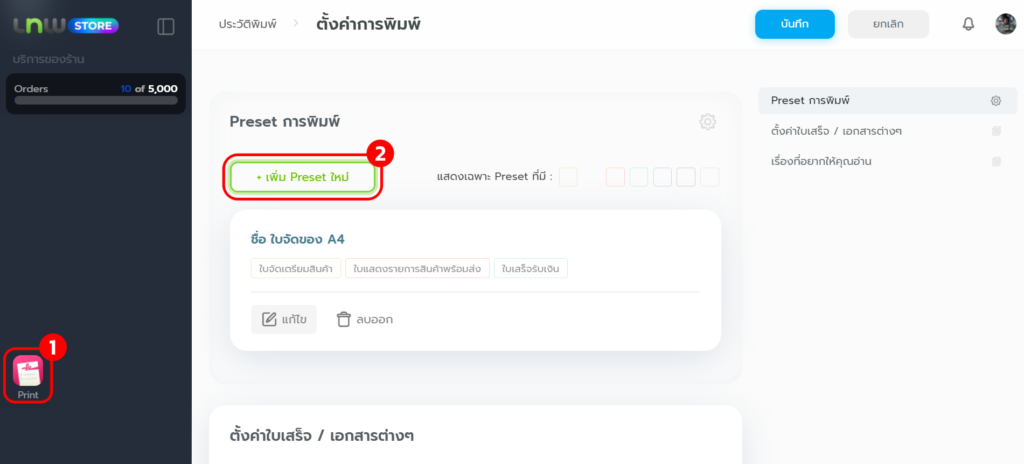
3. ตั้งค่ารูปแบบการพิมพ์ โดยด้านขวามือจะมีตัวอย่างการแสดงผลเอกสารแบบ Realtime ซึ่งการตั้งค่ามี 2 ส่วนคือ
ส่วนที่ 1: ขนาดกระดาษ โดยระบบจะแสดงผลเอกสารที่จะพิมพ์ ให้เหมาะกับขนาดกระดาษที่เลือกไว้
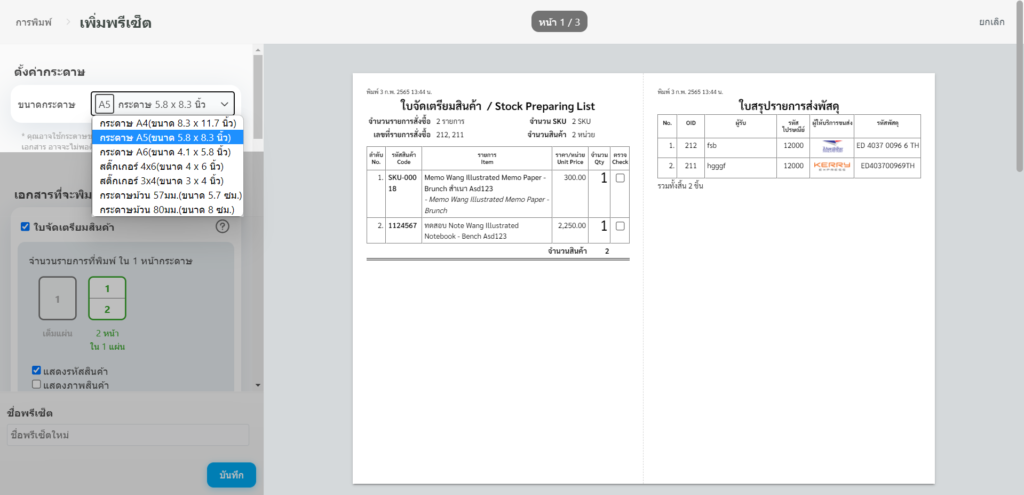
ส่วนที่ 2: เอกสารที่จะพิมพ์ เลือกติ้กเอกสารที่ต้องการ โดยเอกสารที่สามารถพิมพ์ได้ มีดังนี้
- ใบจัดเตรียมสินค้า จะแสดงรายการสินค้าทุกชิ้น จากทุกออเดอร์ที่เลือกพิมพ์ ใช้สำหรับอ้างอิงตอนหยิบสินค้า
- ใบสรุปรายการส่งพัสดุ จะแสดงรายการจัดส่ง จากทุกออเดอร์ที่เลือกพิมพ์ ใช้สำหรับตรวจสอบรายการส่งพัสดุ
- ใบแสดงรายการสินค้า จะแสดงรายการสินค้าที่จัดส่งในแต่ละออเดอร์ ใช้สำหรับแนบไปกับกล่องพัสดุ
- ใบเสร็จรับเงิน แสดงข้อมูลเกี่ยวกับใบเสร็จรับเงิน/ใบกำกับภาษีของแต่ละออเดอร์
- ใบปะหน้ากล่องพัสดุ จะแสดงข้อมูลการจัดส่ง เช่น ชื่อที่อยู่ของผู้รับ-ผู้ส่ง ข้อมูลขนส่ง รหัสพัสดุ รวมถึงเลือกแสดงรายการสินค้าในเอกสารได้ ซึ่งระบบจะมีการสร้าง Barcode ของรหัสพัสดุให้อัตโนมัติ ใช้สำหรับแปะหน้ากล่องพัสดุเพื่อจัดส่ง
- ชื่อที่อยู่ผู้ส่ง – ผู้รับ เอกสารแสดงชื่อที่อยู่ของผู้ส่งและผู้รับ สำหรับการจัดส่ง
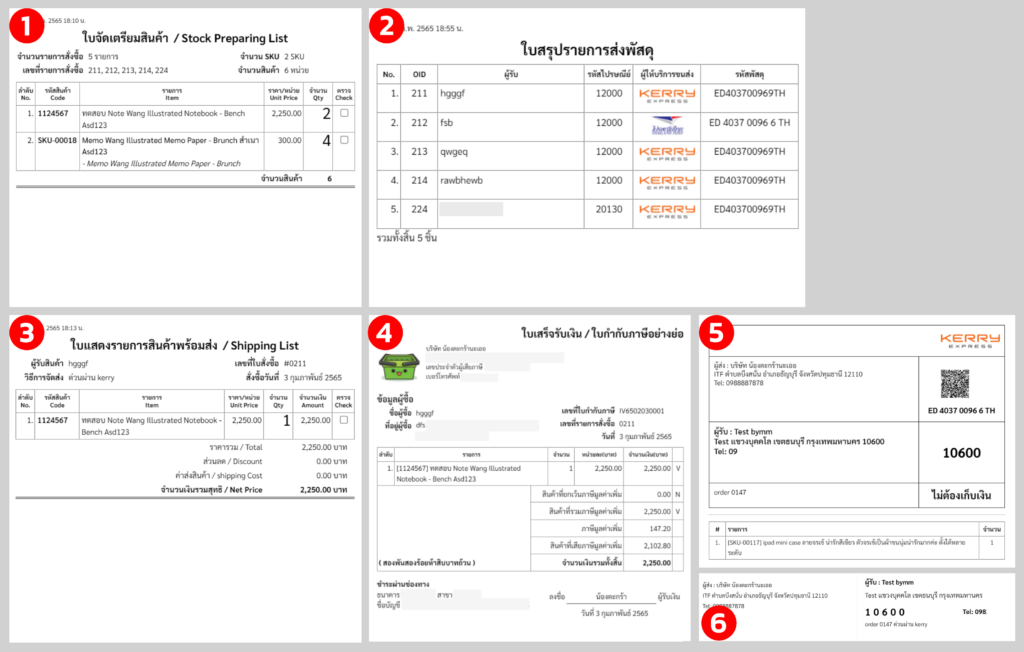
ทั้งนี้ ในบางเอกสาร คุณสามารถตั้งค่าการแสดงผลข้อมูลบางอย่างเพิ่มได้ เช่น รหัสสินค้า ภาพสินค้า เป็นต้น รวมถึงสามารถตั้งค่าแสดงจำนวนรายการที่พิมพ์ใน 1 หน้ากระดาษได้ เช่น ตั้งค่าใบแสดงรายการสินค้าบนกระดาษ A5 และเลือกให้แสดงเฉพาะรหัสสินค้า โดยพิมพ์ข้อมูล 2 หน้าใน 1 แผ่น จะแสดงผลตามรูปด้านล่าง
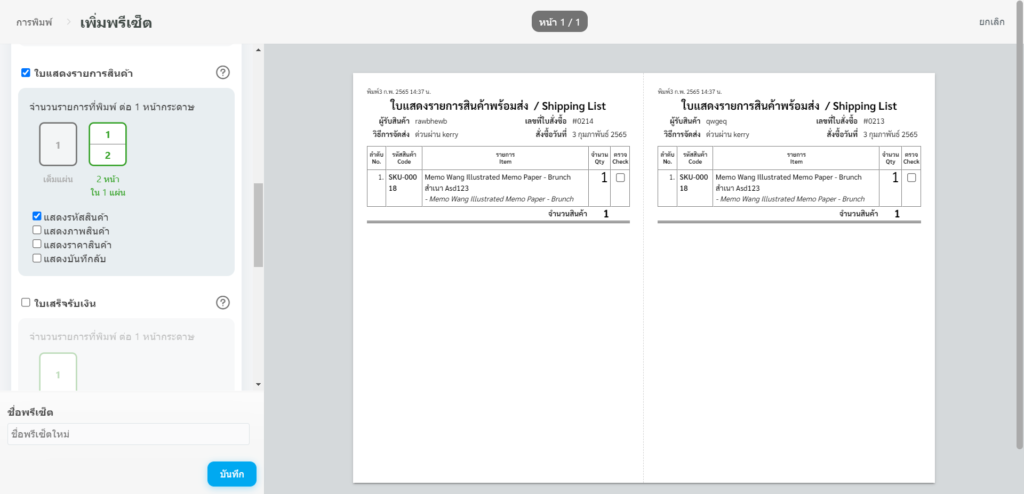
4. หลังจากตั้งค่าเรียบร้อยแล้ว คุณสามารถกำหนด ชื่อ และ บันทึก Preset เพื่อเก็บไว้เลือกใช้งานได้เลยค่ะ
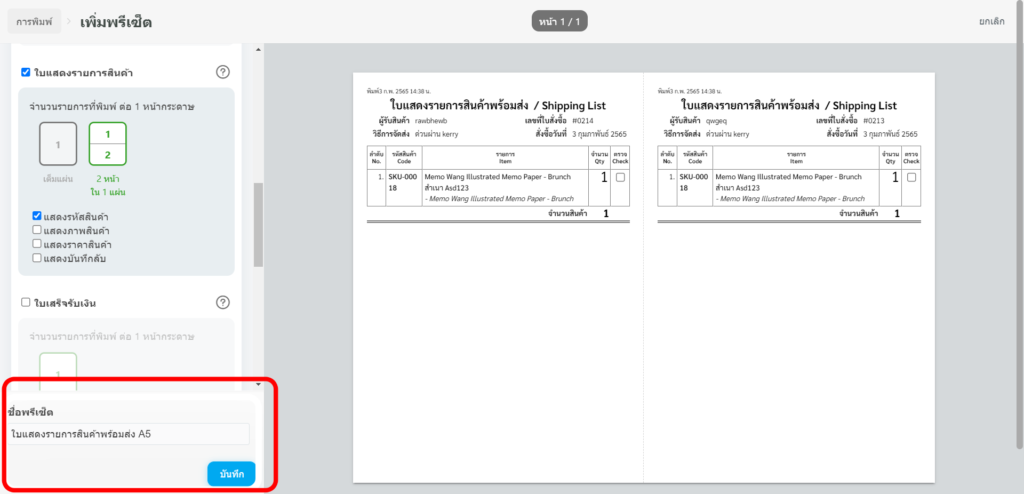
วิธีพิมพ์เอกสารผ่านระบบ Smart Print
เมื่อตั้งค่า Preset เรียบร้อยแล้ว คุณสามารถพิมพ์เอกสารผ่านระบบจัดการ LnwShop Pro ได้ 2 วิธี ดังนี้
วิธีที่ 1 ไปที่เมนู ขนส่ง > คลิกเมนู พิมพ์ ของรายการสั่งซื้อที่ต้องการ และเลือกพิมพ์เอกสารจาก preset ที่ตั้งค่าไว้
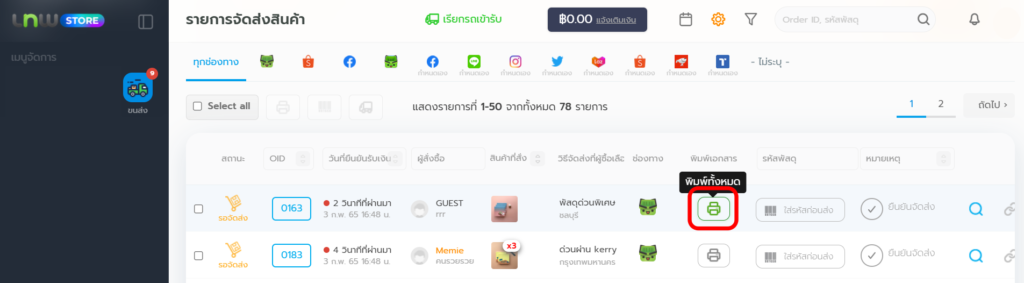
วิธีที่ 2 พิมพ์เอกสารพร้อมกันที่ละหลายรายการ โดยไปที่เมนู ขนส่ง > ติ้กเลือกรายการสั่งซื้อที่ต้องการ > จากนั้นคลิกเมนู พิมพ์ใบส่งของ และเลือกพิมพ์เอกสารจาก preset ค่ะ
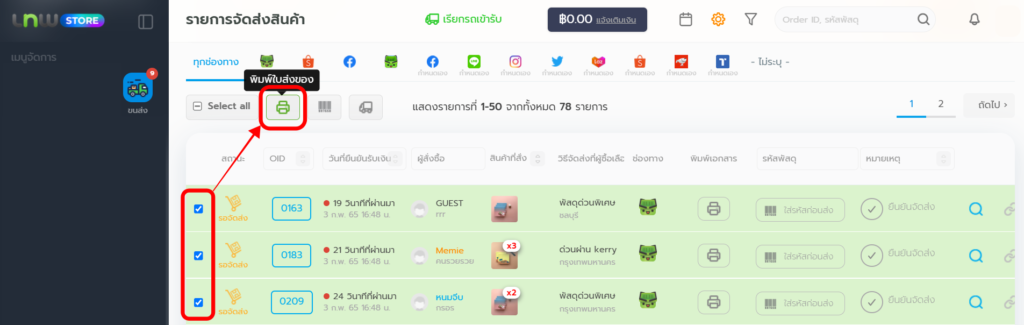
นอกจากนี้ คุณสามารถแชร์ลิงก์ สำหรับการพิมพ์ข้อมูลรายการสั่งซื้อแต่ละรายการ เพื่อส่งให้คนอื่นหรือทีมงานของร้าน นำไปพิมพ์เอกสาร และแพ็คส่งสินค้าแทนได้ด้วย โดยสามารถคลิกเมนู ![]() เพื่อคัดลอกลิงก์รายการพิมพ์ได้เลยค่ะ
เพื่อคัดลอกลิงก์รายการพิมพ์ได้เลยค่ะ
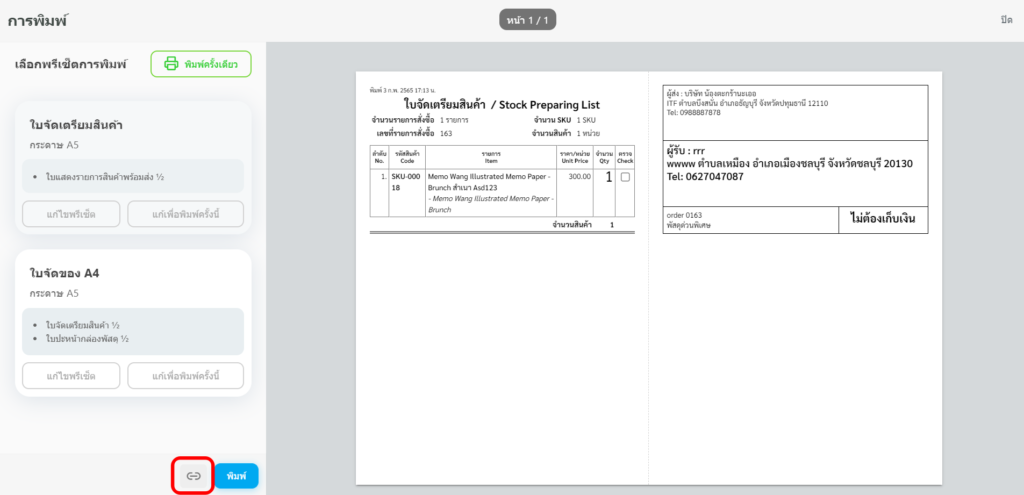
หากมีข้อสงสัยเพิ่มเติม สามารถสอบถามทางทีมที่ปรึกษาธุรกิจ (LnwShop Pro) ของคุณ หรือคลิกที่นี่หากสนใจใช้งาน LnwShop Pro

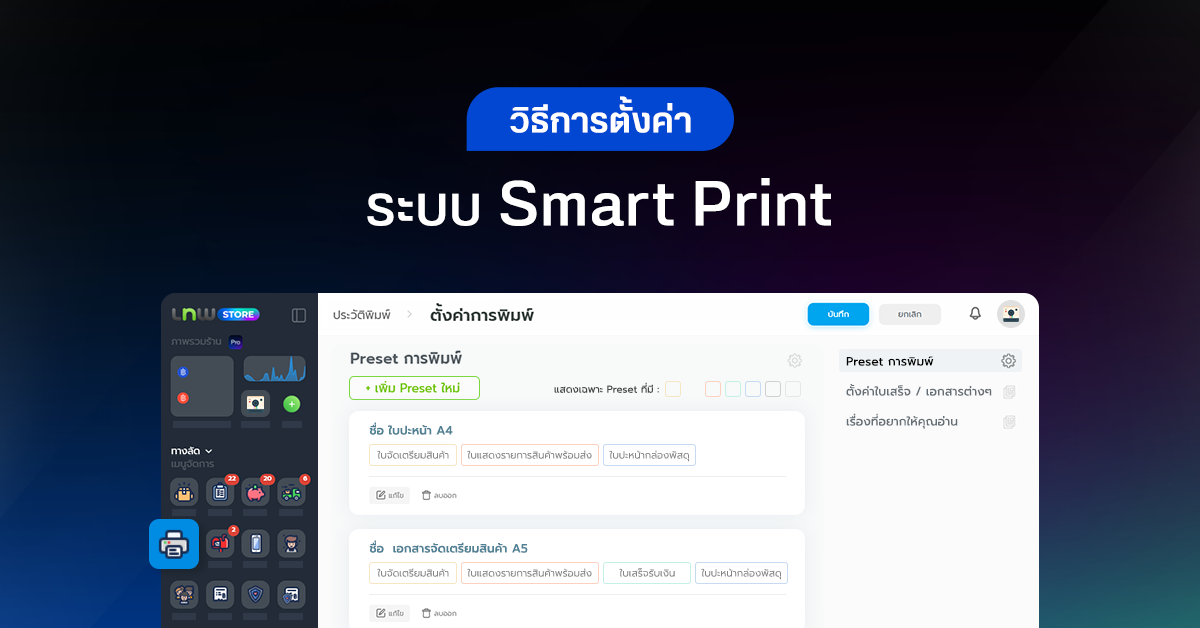
Leave a Comment